Microsoft PowerPoint
atau Microsoft Office PowerPoint adalah sebuah program komputer untuk
presentasi yang dikembangkan oleh Microsoft di dalam paket aplikasi kantoran
mereka, Microsoft Office, selain Microsoft Word, Excel, Access dan beberapa
program lainnya. PowerPoint berjalan di atas komputer PC berbasis sistem
operasi Microsoft Windows dan juga Apple Macintosh yang menggunakan sistem
operasi Apple Mac OS, meskipun pada awalnya aplikasi ini berjalan di atas sistem
operasi Xenix. Aplikasi ini sangat banyak digunakan, apalagi oleh kalangan
perkantoran dan pebisnis, para pendidik, siswa, dan trainer. Dimulai pada versi
Microsoft Office System 2003, Microsoft mengganti nama dari sebelumnya
Microsoft PowerPoint saja menjadi Microsoft Office PowerPoint. Versi terbaru
dari PowerPoint adalah versi 12 (Microsoft Office PowerPoint 2007), yang
tergabung ke dalam paket Microsoft Office System 2007).
Membuat presentasi
dengan Ms.Powerpoint 2007 tidaklah sesulit yang kita bayangkan asalkan tahu
langkah-langkahnya. Ms.Powerpoint 2007 ini berbeda dari versi sebelumnya,
fitur-fitur yang ditambahkan menjadikan hasil presentasi tampak lebih menarik.
Langkah untuk membuka program ini bisa dilihat pada gambar berikut ini :
1.
Klik Start
2.
Programs
3.
Microsoft Office
4.
Microsoft Office Powerpoint 2007
Bagi sebagian orang, kegiatan presentasi merupakan
hal yang paling menakutkan. Ketakutan tersebut didasari oleh ketidakmampuannya
untuk berbicara di depan banyak orang. Proses presentasi juga dinilai gagal
ketika, penyaji presentasi tidak menguasai materi yang disampaikan dan ketidaksiapan
dalam menyajikan materi tersebut. Padahal kunci dari keberhasilan sebuah
presentasi yang efektif adalah gabungan dari kemampuan berbicara di depan umum
(Public Speaking), penguasaan materi, penyajian materi termasuk media
yang digunakan untuk menyampaikan materi.
Tidak jarang kita temui, seorang pembicara yang sangat
handal, mampu menguasai audience namun sangat tidak efektif dalam
menyajikan materi dan penggunaan media presentasi. Penggunaan media presentasi
dinilai sama pentingnya dengan kemampuan public speaking, karena
keduanya merupakan elemen yang dapat membantu penyaji maupun audience
untuk lebih mudah memahami materi yang dipresentasikan. Media presentasi
dapat juga digunakan sebagai media visual yang membantu audience untuk
memvisualisasikan maksud dan tujuan dari materi yang disampaikan.
Salah satu media
presentasi yang dapat Anda gunakan adalah Microsoft Power Point.
Aplikasi ini merupakan salah satu aplikasi untuk presentasi yang
dikembangkan oleh Microsoft Inc. Microsoft Power Point berada dalam satu
paket aplikasi Microsoft Office yang terdiri atas beberapa aplikasi perkantoran
lainnya.
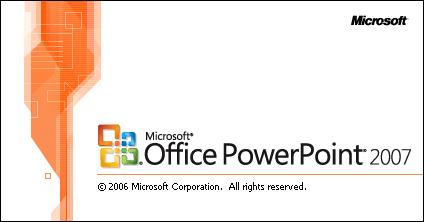
Mungkin Anda sudah
tidak asing lagi dengan aplikasi Microsoft Power Point yang satu ini. Dengan
menggunakan aplikasi ini, Anda dapat menyajikan bahan dan materi presentasi
menjadi lebih efektif, menarik dan atraktif.
Microsoft Power Point
merupakan salah satu aplikasi media presentasi yang terbilang sangat handal
bila dibandingkan dengan aplikasi sejenis lainnya karena dilengkapi dengan
fitur yang beragam dan sangat mudah untuk digunakan. Microsoft Power
Point juga memungkinkan para penggunanya untuk menambahkan beragam objek,
efek dan komponen lainnya untuk memperkuat materi yang disampaikan dan terkesan
tidak membosankan. Namun, perlu Anda perhatikan juga untuk tidak berlebihan
dalam menggunakan setiap fitur dan komponen yang ada didalamnya. Tetaplah fokus
pada materi yang akan disampaikan dan komponen pendukungnya.
Kemampuan Microsoft
Power Point untuk dapat menambahkan beberapa objek dan efek yang menarik,
termasuk penggunaan objek animasi menjadi daya tarik visual tersendiri.
Penambahan objek animasi, akan membuat presentasi menjadi tidak membosankan
dan menjadi lebih. Namun, Anda harus berhati-hati agar tidak berlebihan
ketika mengaplikasikannya. Terlalu banyak animasi juga dapat terasa mengganggu,
serta mengurangi pemahaman presentasi.
Untuk dapat menggunakan
objek animasi pada Microsoft Power Point, terdapat empat tipe dasar animasi
yang harus Anda pahami terlebih dahulu, yaitu :
Entry. Bagian yang
dapat mendefinisikan objek animasi pada halaman/ slide presentasi
Emphasis. Bagian yang
dapat digunakan untuk penekanan unsur yang terdapat pada halaman/ slide
presentasi
Exit. Bagian untuk
memidahkan objek animasi dari slide ke slide lainnya
Motion Path. Bagian
yang digunakan untuk mengerakkan objek sesual dengan jalur yang dapat Anda
tetapkan sendiri.
Nah, untuk dapat
menambahkan objek/ efek animasi pada presentasi Anda, terdapat beberapa cara
yang dapat diikuti, antara lain :
1. Menggunakan Preset Animasi Pada Teks
atau Objek.
Pilih objek yang akan
dijadikan animasi
Pada pilihan Menu
Ribbon, pilihlah tab Animations.
Pilih jenis efek
animasi yang Anda inginkan dari menu Animation drop-down.
2. Menggunakan Kustom Animasi Pada Teks atau
Objek
Pilih objek yang akan
dijadikan animasi, lalu klik “Custom Animation”
Pilih tombol Add
Effect. Terdapat empat beragam jenis animasi yang dapat Anda pilih.
Pilih Task Pane, jika
Anda akan menambahkan efek animasi ke dalam daftar.
Pilih Remove, untuk
dapat menghapus efek animasi yang telah dipilih sebelumnya
3. Menambahkan Transisi Di Antara Slides
Pada panel sebelah kiri
yang menampilkan slide dalam bentuk vertikal, pilih tab Slides.
Pilihlah beberapa slide
yang akan Anda transisikan.
Pada tab Animation yang
terdapat dalam menu Ribbon, pilihlah efek transisi dari Transition to
This Slide group.
Beberapa bahan ajar
yang terdapat di situs PSB, terutama yang berformat ppt, menggunakan makro
dalam penyusunan contoh soal. Bahan ajar yang menggunakan makro tidak akan
berjalan jika sistem sekuriti makro tidak diturunkan ke level Medium atau Low.
Berikut ini adalah langkah-langkah penurunan level sekuriti,
Untuk MS PowerPoint 2003:
Langkah No. 1, klik Menu
Langkah No. 2, pilih Macro
Langkah No. 3, lalu klik Security ...

Langkah No. 4, klik Tab Security Level
Langkah No. 5, pilih level Medium atau Low,
lalu klik OK.
Tutup Program MS PowerPoint 2003 lalu buka kembali, setelah
itu buka file bahan ajar.
Untuk MS PowerPoint 2007:
Langkah No. 1, klik logo
Microsoft Office
Langkah No. 2, lalu klik menu PowerPoint Options
Langkah No. 3, klik menu Popular
Langkah No. 4, lalu centang Show Developer tab
in the Ribbon, lalu klik OK
in the Ribbon, lalu klik OK
Langkah No. 5, klik menu Developer
Langkah No. 6, lalu klik Macro Security
Langkah No. 7, klik Macro
Settings
Langkah No. 8, lalu pilih Enable all macros (not
recommended; potentially dangerous code can run), lalu klik OK.
recommended; potentially dangerous code can run), lalu klik OK.
Tutup Program MS PowerPoint 2007 lalu buka kembali, setelah
itu buka file bahan ajar.
Dasar-dasar penggunaan Microsoft PowerPoint 2007 sama dengan
aplikasi program office yang lain, baik secara penyimpanan maupun cara membuka
filenya. Hanya saja, dalam pembuatan sebuah presentasi ada beberapa tahapan
yang harus dilakukan. Misalnya, mempersiapkan layout presentasi.
1. Aktifkan program Microsoft
PowerPoint 2007.
2. Membuat Presentasi
Slide pertama presentasi biasanya berisi judul dan subjudul. Secara default, saat program
Microsoft PowerPoint 2007 diaktifkan pada lembar kerja akan secara otomatis
tampil kotak judul dan subjudul presentasi. Untuk menuliskannya, klik
kotak "Click to add title", lalu ketikan judul
presentasi, misalnya "COMPANY PROFILE IMPROVE COMPUTER" (maaf nich
nama usaha kecil2an punyaku... he hee...). Trus.., pada sub-title alamat
perusahaan, misal: Jl. Kelir-Manyaran No.012, Manyaran KM.02.
3. Membuat dan Mengedit Teks.
Untuk menambahkan teks pada desain slide, pilih Ribbon Insert. Pada group Text> klik Text Box, lalu ketikan teks yang
diinginkan. Jika teks yang dituliskan tidak sesuai. Anda bisa mengeditnya
dengan mengklik teks yang akan diedit.
4. Menggunakan Outline
Outline adalah bagian dari aplikasi Microsoft Power Point
2007 yang terletak di sisi kiri lembar kerja. Cara menampilkan outline adalah
dengan mengklik tab Outline yang
terletak di bawah Ribbon. Pada outline akan ditampilkan objek atau teks
yang menjadi bagian slide aktif. Anda juga bisa mengedit teks melalui outline
dengan cara seleksi teks pada ourline baru kemudian mengedit teks.
5. Membuat catatan
Anda dapat juga menambahkan catatan pada slide dengan
mengklik area "Click to Add
Notes" di bawah slide. Setelah itu ketikkan catatan slide yang
akan ditambahkan.
6. Menyimpan File Presentasi
Cara menyimpan file presentasi sama seperti menyimpan file
presentasi pada Microsoft Power Point versi sebelumnya dengan save tool pada Quick Access toolbar. Ketikkan
nama file dan tujuan yang diinginkan. Pilih Power Point Presentation di bagian Save as Type, dan akhiri dengan
mengklik Save.
7. Mengatur Desain Presentasi
Untuk mempercantik presentasi, anda bisa menambahkan desain
yang menjadi bawaan dari aplikasi Microsoft Power Point 2007 melalui
Ribbon Design. Ribbon itu
memungkinkan anda untuk menambahkan desain latar belakang slide dengan
mengaktifkan slide, lalu pilih Ribbon Design. Pada group Themes pilih
salah satu desain slide. Untuk menampilkan semua pilihan desain, klik Slide
yang akan dipilih akan ditampilkan pada halaman kanvas.
8. Mengatur Format teks
Format teks yang dimaksud di sini adalah seperti pengaturan
ukuran, jenis font, warna teks dan sebagainya. Untuk mengatur format teks,
seleksi teks dan gunakan Group Font dengan
mengaktifkan Ribbon Home terlebih
dahulu. Pilih salah satu icon untuk mengatur format teks.
a. Menggunakan Kotak Dialog Font
Anda bisa juga mengedit teks menggunakan kotak dialog Font
dengan memilih Ribbon Home. Lanjutkan
dengan menyorot Group Font, lalu
klik anak panah di sudut kanan bawah.
b. Menggunakan Bullet and Numbering
Bullet and Numbering seriing digunakan untuk menuliskan
poin-poin bahasan dalam presentasi. Untuk menambahkan Bullet atau Numbering, gunakan cara di bawah ini:
1. Seleksi bagian yang akan ditambah bullet atau numbering.
2. Pilih Ribbon Home>
Bullet> atau Numbering pada
Group Paragraph.
3. Pilih bentuk bullet atau numbering yang diinginkan.
9. Teknik Penggunaan Warna
Selain teknik pengaturan desain presentasi, teknik
penggunaan warna (atau biasa disebut theme) juga mempengaruhi hasil akhir
presentasi yang disajikan. Cara mengatur theme adalah dengan memilih
Ribbon Design. Kemudian,
pilih warna dengan mengklik Color pada
Group Themes.
10. Mengubah Warna Background
Jika kurang menyukai warna Background theme, anda bisa
mengubahnya melalui Ribbon Design dan
memilih Background Style pada
Group Background. Akan
muncul berbagai warna Background, anda bisa juga mengubah style Background
secara manual dengan memilih Format
Background pada kotak Background
Style. Pada pilihan itu, anda bisa mengatur style lebih detail. Warna
yang bisa dipilih juga lebih bervariasi, misalnya warna gradasi, tekstur atau
bahkan gambar.
11. Menggunakan Master Presentasi
Master Presentasi biasanya menjadi bagian dari template,
termasuk di dalamnya teks, objek, theme, font, shapes dan sebagainya. Untuk
membuat master presentasi, pilih Ribbon View. Pada group Presentase
Views, pilih Slide
Master, lalu ketik teks yang diinginkan.
12. Bekerja dengan Tabel, Gambar,
Video dan Sound
Dalam presentasi, penambahan tabel, Gambar, Video dan Sound akan memberikan nilai plus
tersendiri
a. Bekerja dengan Tabel
Objek tabel sering digunakan dalam penyajian presentasi,
yang biasanya dipakai dalam pembuatan laporan.
- Membuat tabel
Cara menambahkan objek tabel pada presentasi adalah dengan
memilih Ribbon Insert. Pada
group Tables, pilih Tabble> Insert Table dan tentukan jumlah
baris dan kolom. Kemudian masukkan data yang dibutuhkan.
- Mengatur Format Tabel
Untuk memodifikasi tabel, aktifkan tabel dan pilih
ribbon Layout. Lanjutkan
dengan mengatur layout tabel yang diinginkan. Untuk mengetahui lebih jauh
fungsi tool dari menu layout yang digunakan, baca keterangan berikut:
Selecti: untuk
menyeleksi bagian tabel yang diinginkan.
View Gridlinesi: untuk
menampilkan/menyembunyikan garis bantu Gridlines.
Delete: untuk menghapus bagian tabel yang diseleksi.
Insert Above: untuk menyisipkan baris ke atas.
Insert Bellow: untuk menyisipkan baris ke bawah.
Insert Left: untuk menyisipkan kolom ke kiri.
Insert Righ: untuk menyisipkan kolom ke kanan.
Merge Cells: untuk menggabungkan cell yang diseleksi.
Split Cells: untuk membagi sel menjadi beberapa bagian.
Table Row Height: untuk mengatur tinggi baris.
Table Column Widdth: untuk mengatur lebar kolom.
Distribute Rows Height: untuk menyamakan tinggi baris.
Distribute Rows Widht: untuk menyamakan lebar kolom.
Left: untuk
meratakan teks ke sisi kiri sel.
Center: untuk
meratakan teks ke sisi tengah sel.
Right: untuk meratakan teks ke sisi kanan sel.
Align Top: untuk meratakan teks ke bagian atas sel.
Center Vertically: untuk meratakan teks ke bagian tengah sel.
Align Bottom: untuk meratakan teks ke bagian bawah sel.
Text Direction: untuk memutar teks dengan sudut putaran tertentu.
Cells Margin: untk mengatur batas atas, kiri, kanan dan bawah teks
pada sel.
- Mengatur desain tabel
Anda juga dapat memanfaatkan Ribbon Design untuk
memodifikasi tabel. Fungsi tool dari Ribbon Design sebagai berikut:
Header Row: untuk menambahkan arsiran pada baris pertama tabel.
Total Row: untuk menambahkan arsiran pada baris terakhir tabel.
Banded Row: untuk menambahkan variasi arsiran berbeda pada baris
tabel.
First Column: untuk menambahkan arsiran pada kolom pertama tabel.
Last Column: untuk menambahkan arsiran pada kolom terakhir tabel.
Banded Row: untuk menambahkan variasi arsiran berbeda pada kolom
tabel.
Tables styles: untuk mengubah style tabel.
Shading: untuk
menambahkan arsiran warna bagian tabel.
Outside Border: untuk menambahkan garis border tabel.
Effect: untuk
menambahkan efek emboss/bevel pada sel tabel.
Quick Style: untuk menambahkan variasi word art pada teks tabel.
Teks Fill: untuk menambahkan variasi warna teks.
Text Outline: untuk menambahkan variasi garis luar teks.
Text Effect: untuk menambahkanvariasi effect teks.
Pen Style: untuk mengubah style garis tabel.
Pen Weight: untuk mengubah tebal garis tabel.
Pen color: untuk mengubah warna garis tabel.
Draw table: untuk mengaktifkan pen tabel.
Eraser: untuk
menghapus format tabel.
b. Menggunakan Gambar
Penambahan obyek gambar merupakan salah satu komponen
pendukung dalam penyajian presentasi. Untuk menambahkan obyek image, pilih
Ribbon Insert. Pada
group Illustration,
pilih Picture. Lanjutkan
dengan menentukan direktori file image yang akan ditambahkan dan klik Insert untuk mengakhiri.
*Menggunakan Grid dan Drawing
Guides
Grid dan Guide digunakan untuk mengatur posisi obyek pada
presentasi sesuai keinginan. Untuk menggunakan Grid dan Guide, klik kanan
lembar kerja dan pilih Grid dan Guide, lalu atur setting sesuai keinginan.
*Membuat album Photo
Anda juga bisa menambahkan photo album pada Microsoft Power
Point 2007 menggunakan langkah sebagai berikut:
Pilih Ribbon Insert.
Pada group Illustration pilih Photo Album> menu New photo album.
Tentukan direktori file image yang akan dijadikan album
dengan klik File/Disk.
Klik Insert untuk mengakhiri. (Ulangi langkah no.4 dan 5
untuk menambahkan file image atau foto lain)
Pilih Fit to Slide untuk menyamakan ukuran foto dengan
ukuran slide.
Setelah selesai klik Create.
Klik Slide pertama, lalu tambahkan teks.
c. Menggunakan Video dan Sound
Objek gambar dan suara juga bisa dijadikan objek pendukung
presentasi yang disajikan. Objek video berupa objek dengan animasi gerak.
*Menambahkan file video
Caranya:
pilih Ribbon Insert. Pada group Illustration pilih Movie dilih disalah satu
sumber file movie
Movie from file: digunakan untuk memilih file
video dari direktori lain.
Movie from Clip Organizer: digunakan untuk memilih file video dari Clip Organizer
pada task panes Clip Art. Objek movie yang diklik akan tampil pada bidang
kanvas.
*Menambahkan Sound
Untuk menambahkan sound ikuti langkah berikut:
1. Pilih Ribbon Insert.
2. Pada group Illustration pilih Sound.
3. Pilih salah satu sumber file sound:
Sound from file: untuk memilih file sound dari direktori lain.
Sound from Clip Organizer: untuk memilih file sound dari Clip
Organizer.
Play CD Auto Track: untuk memilih file sound dari CD.
Record Sound: untuk memilih file sound yang merupakan hasil rekaman.
Slide yang ditambah sound akan ditandai speaker. Anda bisa
memindahkan simbol speaker tersebut pada posisi yang di inginkan.
*Menggunakan Efek Dalam Presentasi
Menyajikan presentasi semenarik mungkin menjadi tujuan utama
seorang presenter agar audens tidak merasa bosan, tetapi merasa nyaman. Salah
satu sajian menarik dalam presentasi adalah penambahan efek.
1. Menambah dan menggunakan animasi pada presentasi
dilakukan dengan cara berikut:
a. Aktifkan atu tampilkan slide yang akan ditambah animasi.
b. Pilih Ribbon Animation,
pilih Animate pada
group Animation.
Setelah memilih bentuk animate maka animasi akan ditampilkan
pada lembar kerja. Untuk mengulang tampilan animasi klik Preview tool.
2. Mengatur Setting Animasi: pengaturan setting animasi
diperlukan untuk menampilkan sajian presentasi secara maksimal. Untuk mengatur
setting animasi, lakukan tahapan sebagai berikut:
a.Pilih Ribbon Animation.
b.Pada group Animation pilih Custom animation untuk
menampilkan task panes Custom animation di sisi kanan lembar kerja. Pada task
panes Custom animation terdapat menu sebagai berikut:
Change/Add Effect: untuk mengubah atau
menambahkan animasi pada objek slide yang diseleksi.
Remove: untuk menghapus animasi dengan
mengklik nomor animasi pada presentasi lalu klik Remove.
Start: untuk menampilkan objek
menjadi slide presentasi, klik mouse. Ada 3 pilihan untuk menampilkan objek
yaitu On Click (untuk
menampilkan objek dengan mengklik mouse), With Previous (untuk menampilkan objek yang menjadi
presentasi secara bersamaan) dan After
Previous (untuk menampilkan objek yang menjadi bagian presentasi
satu persatu)
Direction: untuk menampilkan objek dari arah tertentu.
Speed: untuk mengatur kecepatan animasi
setiap objek.
3. Menggunakan efek transisi
Efek transisi adalah sefek pergantian slide menggunakan
group Transition to this
slide. Efek transisi meliputi suara dan animasi. Untuk menembahkan
efek transisi, caranya sebagai berikut:
a. Pilih
Ribbon Animation.
b. Tampilkan semua pilihan efek transisi dengan mengklik tanda panah pada
group Transition to This Slide. c.
Pilih bentuk transisi untuk ditampilkan pada lembar kerja.
d. Gunakan efek transisi suara dibagian Transition Sound.
e. Atur kecepatan transisi pada Transition Speed.
f. Klik Apply
to All untuk menerapkan efek transisi pada semua slide presentasi.
g. Hilangkan tanda centang pada On Mouse Click jika anda ingin menampilkan efek transisi
tanpa harus melakukan klik.
h. Atur waktu tampil setiap slide pada bagian Automatically after.
4. Membuat Hyperlink
Hyperlink digunakan untuk menghubungkan antara slide satu
dengan slide yang lain. Dapat juga dengan menghubungkan file presentasi satu
dengan file presentasi yang lain. Cara menggunakannya sebagai berikut:
a. Seleksi bagian slide yang akan ditambah hyperlink
b. Pilih Ribbon Insert pada
group Links pilih Hyperlink.
c. Jika ingin membuat Hyperlink ke file presentasi lain,
pilih direktori dan nama file yang akan dijadikan tujuan pada Look In, lalu klik OK.
Jika ingin membuat hyperlink ke slide lain yang masih ada
dalam satu file presentasi yang sama, klik tombol Bookmark. Setelah itu, pilih nama slide yang akan dijadikan link
tujuan anda.
5. Menggunakan perintah action.
Hampir sama dengan fungsi dan penggunaan hyperlink, action
juga bisa digunakan untuk membuat hubungan antara slide satu dengan slide yang
lain, serta hubungan antara file presentasi satu dengan file presentasi lain.
Namun begitu, action di sini bisa digunakan untuk menghubungkan file presentasi
anda dengan file dari program aplikasi lain. Biasanya action pada PowerPoint
berupa objek tombol. Dengan begitu anda harus membuat tombol terlebih dahulu,
baru kemudian dapat membuat sebuah action. Cara membuat tombol sebagai berikut.
a. Pilih Ribbon Insert,
pada group Illustration> Shape.
b. Pilih salah satu bentuk tombol pada kategori Action Button.
c. Buat tombol pada lembar kerja.
d. Pilih action yang
diinginkan. Hyperlink to (untuk
membuat action berupa hyperlink ke slide lain atau file presentasi lain). Run Program (untuk mengaktifkan
file dari program aplikasi lain) misal, Microsoft Excel 2007 atau Microsoft
Word 2007.
Membuat Dan Menjalankan Slide Show
Penambahan Slide Show semakin menangguhkan PowerPoint sebagai
salah satu program terbaik untuk presentasi. Untuk menambahkan Slide Show, anda
bisa memanfaatkan Ribbon Slide
Show.
a. Mempersiapkan Slide Show
Tahap pertama pembuatan Slide Show adalah mempersiapkan
slide yang akan disajikan dengan memilih From Beginning atau Current Slide Show pada group Start Slide Show. Jika ingin menyajikan slide secara
berurutan, anda bisa menggunakan langkah sebagai berikut:
1. Pilih Ribbon Slide
Show.
2. Pada group Start
Slide Show> Custom Slide
Show> Custom Show, lalu klik New.
3. Akan muncuil kotak dialog Define Custom Show. Kemudian ketikkan nama yang anda inginkan pada
"Slide Show Name"
4. Pada bagian Slides
in presentation, pilih slide yang akan disajikan pertama kali.
5. Klik tobol Add.
6. Pilihan yang diklik akan berpindah ke kotak dialog Slide in custom show.
7. Setelah selesai mengurutkan klik OK.
8. Klok close untuk
kembali ke lembar kerja presentasi. Atau klik show untuk menampilkan pengaturan slide show.
Untuk menampilkan Custom show yang sudah dibuat, pilih Ribbon Slide Show, pilih Custom Slide Show, pilih nama custom
show yang diinginkan.
b. Merekam Narasi (Naration)
Sebelum narasi presentasi dibuat, pastikan PC sudah
dilengkapi dengan perangkat Headset. Setelah semua perangkat dilengkapi, anda
bisa membuat narasi dengan langkah sebagai berikut:
1. Pilih Ribbon Slide
Show.
2. Pilih group Set
Up> Record Naration.
3. Lakukan tes pada perangkat headset dengan mengklik
tombol Set Microphone level.
lakukan tes suara pada jendela Record
Naration dan klik OK untuk
mulai merekam suara.
4. Setelah selesai tekan Esc untuk mengakhiri.
5. Klik Save untuk
menyimpan hasil rekaman.
6. Hasil rekaman yang dibuat akan langsung ditampilkan pada
slide show.
c. Menyembunyikan Slide
Jika slide tidak digunakan, anda bisa menyembunyikanya
dengan memilih Ribbon Slide
Show, kemudian aktifkan slide yang disembunyikan. Pada group Set Up pilih hide Slide. Dengan begitu, slide yang
disembunyikan akan diberi tanda khusus.
d. Menyimpan CD Presentasi
Untuk menyimpan presentasi pada CD langkahnnya sebagai
berikut:
1. Klik Logo
Office yang terletak dikiri paling atas layar anda lalu klik Publish.
2. Pilih Package
for CD.
3. Ketikan nama CD pada kotak Name the CD.
4. Klik Add
Files untuk memilih nama file presentasi yang akan dikopi ke dalam
CD.
5. Tentukan direktori dan nama file presentasi yang
diinginkan.
6. Klik Add.
7. Tahap selanjutnuya, klik Copy to CD dan lakukan burning file menggunakan program
aplikasi CD Burning, misal Ahead
Nero.
e. Mencetak Slide, Note Page dan
Handout
Sebagai tahap akhir dalam penyajian presentasi akan
dilakukan pencetakan handout. Cara mencetak Slide/Handout slide/Note page
sebagai berikut:
1. Klik Logo
Office yang terletak dikiri paling atas layar anda lalu klik menu
Print.
2. Pilih Print dan
lakukan pengaturan setting pencetakan sebagai berikut:
Name: digunakan untuk memilih nama printer.
Print range: digunakan untuk memilih slide/handout yang akan dicetak.
Print What: digunakan untukmenentukan bentuk
atau layout pencetakan. Pilih Slide (untuk
mencetak slide), pilih Note Pages (untuk
mencetak notes), atau pilih handout (untuk
mencetak handout).
Klik Preview untuk
menampilkan hasil akhir handhout.
f. Membuat Presentasi Dalam Bentuk
Halaman WEB
Apabila anda menginginkan agar presentasi bisa disajikan
secara online dan bisa dinikmati oleh siapapun di dunia maya,
maka anda perlu menyimpan file presentasi dalam bentuk halaman Web. Untuk lebih
jelasnya sebagai berikut:
*Menyimpan file presentasi ke dalam format halaman web:
1. Klik Save
As> pilih Other
Format.
2. Tentukan direktori penyimpanan file pada Save In.
3. Ketikkan nama file pada baguian File Name.
4. Tentukan type format Web Page pada bagian Save as type.
5. Klik Publish.
6. Pilih Complete
Presentation.
7. Klik Publish,
selesai.
*Menampilkan presentasi dalam web browser.
Langkahnya sebagai berikut:
1. Buka Internet
Explorer
2. Klik menu File>
Open> Browse.
3. Pilih direktori dan nama file yang akan ditampilkan pada
web browser.
4. Klik Open.
5. KlikPresentasi akan ditampilkan pada web browser Internet Explorer.
Menambahkan atau
menghapus efek animasi
Menganimasikan poin dan objek di slide Anda bisa
menjadi cara hebat untuk menarik perhatian audiens Anda, dan PowerPoint 2013
memungkinkan Anda menganimasikan hampir semua hal.
Cukup klik objek apa
saja, lalu klik Animasi > Tambahkan Animasi, dan Anda akan
melihat beberapa kemungkinan.
Catatan Di PowerPoint, animasi
tidak sama dengan transisi. Transisi menganimasikan cara sebuah slide berganti
ke slide berikutnya. Baca Menambahkan
atau menghapus transisi antar slide.
Menambahkan efek
animasi
Pilih objek yang ingin
Anda animasikan.
Gunakan tab Animasi dan telusuri efek yang ada,
atau klik Tambahkan Animasi untuk
melihat seluruh galeri.
Klik Opsi Efek jika Anda ingin melakukan
hal-hal seperti mengubah arah, atau cara sekumpulan objek beranimasi.
Klik Pratinjau untuk melihat cara animasi
Anda diputar dengan objek tersebut.
Tips : Animasi itu menyenangkan,
tapi berhati-hatilah jangan menggunakannya berlebihan. Terlalu banyak objek
bergerak yang berkedip-kedip bisa mengalihkan perhatian, atau bahkan mengganggu
audiens Anda.
Menambahkan beberapa
efek animasi ke satu objek tunggal
Kadang Anda ingin
sebuah objek memiliki lebih dari satu efek, seperti membuatnya terbang lalu
memudar. Dalam hal ini, akan lebih baik menggunakan Panel Animasi, yang
membantu Anda melihat urutan dan pengaturan waktu efek tersebut. Klik Animasi > Animasi Tingkat Lanjut > Panel Animasi untuk
membukanya.
Pada slide, pilih teks
atau objek yang Anda inginkan memiliki beberapa animasi.
Pada tab Animasi, di grup Animasi Tingkat Lanjut, klik Tambahkan Animasi. Klik efek yang
ingin Anda tambahkan.
Gunakan Panel Animasi
untuk melakukan koreografi efek tersebut. Naik atau turunkan efek di dalam
daftar untuk mengubah urutan efek tersebut dimainkan. Pilih satu efek dan klik
panah untuk mengubah pengaturan waktu dan opsi lainnya. Klik Putar untuk melihat seperti apa saat
efek itu dimainkan. Pelajari selengkapnya tentang Panel Animasi di Menggunakan
animasi lebih lanjut.
Menghapus
efek animasi
Jika Anda memiliki
terlalu banyak aksi di slide Anda, hapus efek tersebut menggunakan Panel
Animasi atau pita.
Menghapus efek animasi
Klik objek yang
memiliki terlalu banyak efek. Semua efek milik objek tersebut disorot dalam
Panel Animasi.
Di Panel Animasi, klik
efek yang ingin Anda hapus, lalu klik panah untuk membuka opsi daftar, lalu
klik Hapus.
Menghapus
semua efek animasi dari sebuah objek
Klik objek yang Anda
inginkan agar berhenti beranimasi.
Klik Animasi, lalu di galeri efek animasi,
klik Tidak Ada.
Menghapus semua efek
animasi dari sebuah slide
Di Panel Animasi, klik
efek pertama di dalam daftar, lalu tekan Shift dan klik efek terakhir di dalam
daftar itu. Ini memilih semua efek animasi yang ada di slide itu.
Klik Animasi, lalu di galeri efek animasi,
klik Tidak Ada.
Lebih lanjut tentang
teks dan objek yang beranimasi
Ada empat jenis efek
animasi yang berbeda di PowerPoint 2013:
Efek Masuk. Misalnya, Anda bisa membuat
sebuah objek pelan-pelan menjadi fokus, terbang ke slide dari tepi, atau muncul
ke pandangan dengan melompat.
Efek Keluar. Efek ini antara lain membuat
objek terbang keluar dari slide, menghilang dari pandangan, atau melingkar
keluar di slide.
Efek Tekanan. Contoh dari efek ini antara
lain membuat objek menciut atau semakin besar ukurannya, berubah warna, atau
memutar pada porosnya.
Jalur Gerakan.
Anda bisa menggunakan efek ini untuk membuat objek bergerak naik atau turun, ke
kiri atau kanan, atau dalam pola bintang atau melingkar (di antara efek
lainnya). Anda juga bisa menggambar jalur gerakan Anda sendiri.
Galeri efek animasi
pada tab Animasi hanya
menunjukkan efek yang paling populer. Dapatkan lebih banyak lagi kemungkinan
lainnya dengan mengklik Tambahkan
Animasi lalu mengklik Efek Masuk
Lainnya, Efek Tekanan Lainnya,
Efek Keluar Lainnya, atau Jalur Gerakan Lainnya.
Anda bisa menggunakan
hanya satu animasi, atau menggabungkan beberapa efek bersamaan. Misalnya, buat
sebaris teks terbang pada saat teks tersebut bertumbuh, dengan menerapkan efek
masuk Terbang Masuk dan efek
tekanan Tumbuh/Susut pada baris
teks itu. Klik Tambahkan Animasi
untuk menambahkan efek, dan gunakan Panel Animasi untuk mengatur efek tekanan
agar muncul Dengan Sebelumnya.

Betting in your city - Sporting 100
BalasHapusBetting in 1xbet korean your sporting100 city novcasino - https://sol.edu.kg/ Sporting 100 worrione.com